Xinput1_3.dll niet gevonden of ontbreekt: hoe dit te verhelpen
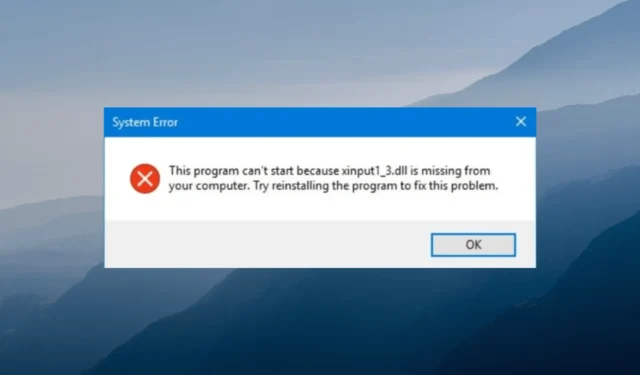
Xinput1_3.dll is een Dynamic Link Library-bestand, een onderdeel van Microsoft DirectX. Het is een systeembestand dat nodig is voor het uitvoeren van games en andere grafische software.
Wat veroorzaakt de fout xinput1_3.dll niet gevonden?
Er kunnen verschillende redenen zijn waarom het DLL-bestand ontbreekt; enkele van de meest voorkomende worden hier genoemd:
- Verouderde of defecte app – Als de grafische software of game die het DLL-bestand gebruikt, beschadigd is, ziet u mogelijk deze fout. U moet de getroffen app opnieuw installeren, die de fout vertoont.
- Beschadigde systeembestanden – Als de systeembestanden beschadigd of beschadigd zijn , kan dit de DLL-ontbrekende fout veroorzaken. Voer een SFC-scan uit om de systeembestanden te herstellen.
- DirectX is verouderd – Wanneer de DirectX-app verouderd is, kunt u verschillende problemen tegenkomen, waaronder deze fout. U moet de nieuwste versie van de app installeren om het probleem op te lossen.
- Malware-infectie – Virusinfectie kan uw belangrijke bestanden beschadigen, wat tot deze fout kan leiden. Voer een scan uit met een antivirusprogramma om het te repareren.
Nu u de oorzaken van het probleem kent, gaan we kijken naar de oplossingen om het probleem op te lossen.
Hoe kan ik de fout xinput1_3.dll niet gevonden oplossen?
Voordat u doorgaat naar de geavanceerde stappen voor probleemoplossing, doorloopt u deze voorbereidende controles:
- Soms kan het herstarten van uw computer voldoende zijn.
- Probeer de app opnieuw te installeren en controleer of de nieuwste versie van DirectX is geïnstalleerd.
- Zorg ervoor dat er geen Windows-updates in behandeling zijn .
Als deze u niet hebben geholpen, laten we dan de onderstaande oplossingen bekijken.
1. Gebruik een DLL-fixer
Het handmatig repareren van DLL-bestanden kan tijdrovend en complex zijn, vooral als u niet vertrouwd bent met een computer.
Hierdoor worden conflicten tussen apps van derden en het besturingssysteem opgelost, de prestaties verbeterd en systeemcrashes voorkomen.
2. Voer SFC- en DISM-scans uit
- Druk op de Windows toets, typ cmd en klik op Als administrator uitvoeren.
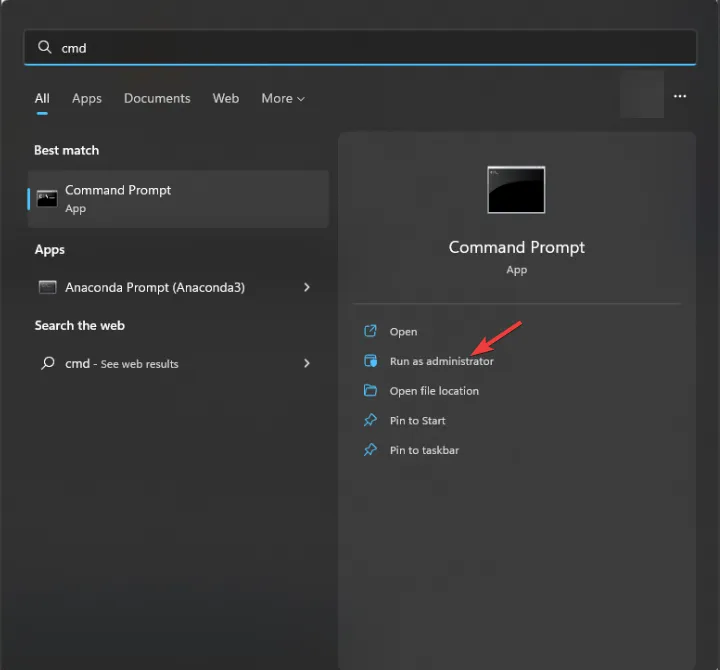
- Kopieer en plak de volgende opdracht om systeembestanden te herstellen en druk op Enter:
sfc/scannow
- Typ de volgende opdracht om de Windows OS-image te herstellen en druk op Enter:
Dism /Online /Cleanup-Image /RestoreHealth
- Start uw computer opnieuw op om de wijzigingen te bevestigen.
3. Voer een malwarescan uit
- Druk op de Windows toets, typ windows security en klik op Openen.

- Ga naar Virus- en bedreigingsbeveiliging en klik op Scanopties.
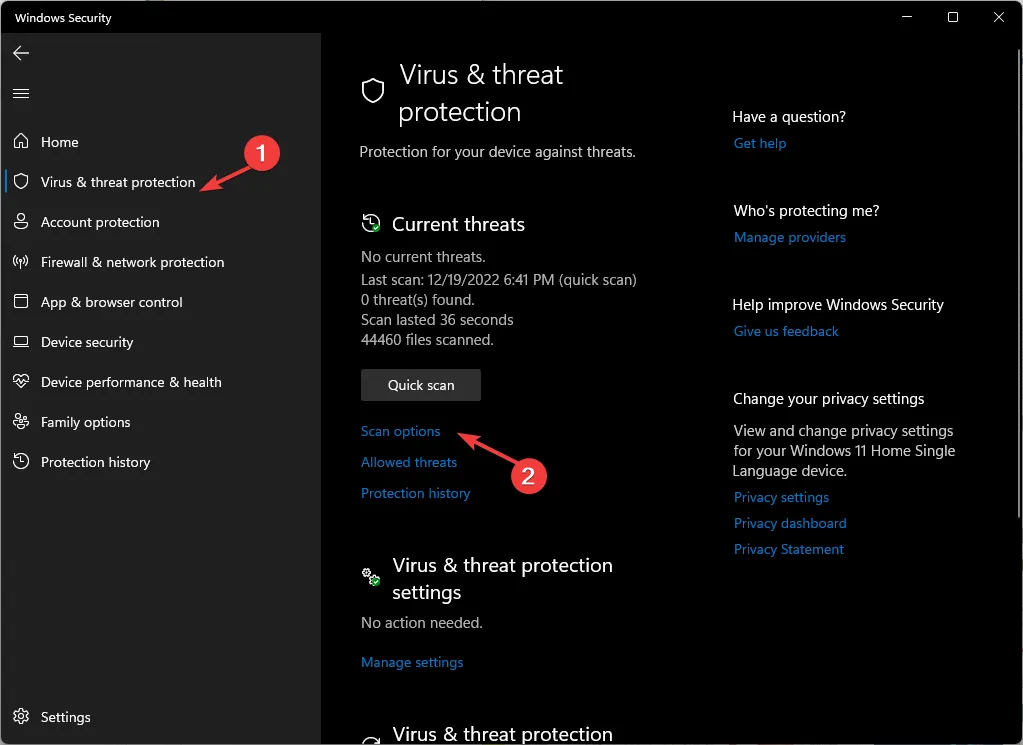
- Selecteer Volledige scan en klik op Nu scannen.
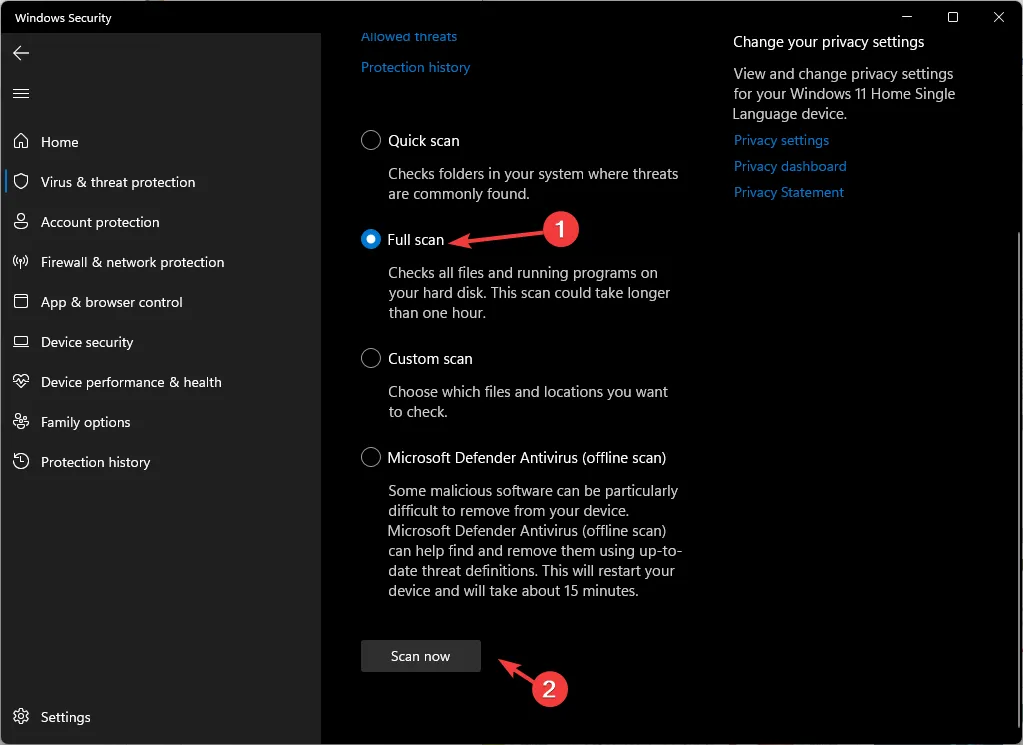
- De tool zal geïnfecteerde bestanden scannen en weergeven. Verwijder ze om het probleem op te lossen.
4. Voer een systeemherstel uit
- Druk op de Windows toets, typ configuratiescherm en klik op Openen.
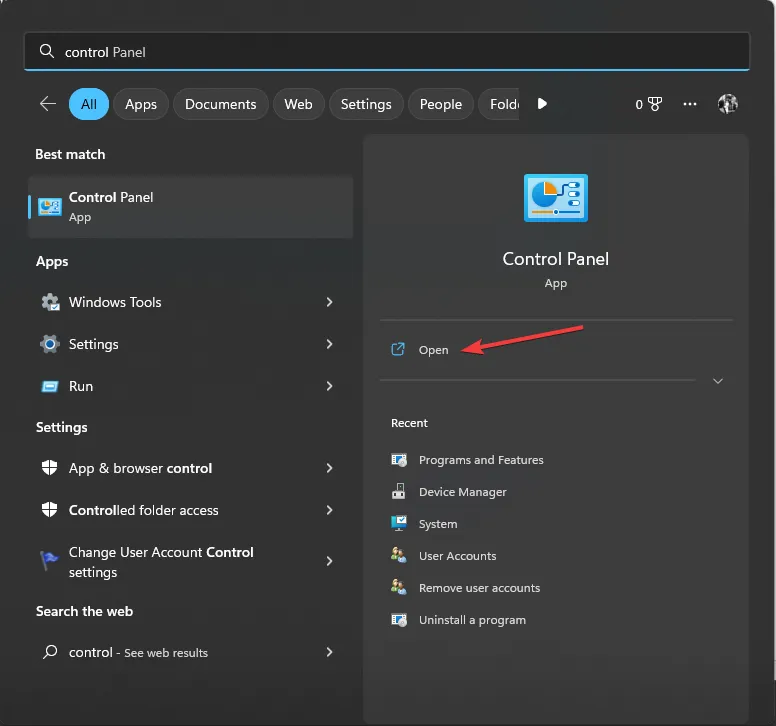
- Selecteer View by as Large iconen en klik op Recovery .

- Klik op Systeemherstel openen.
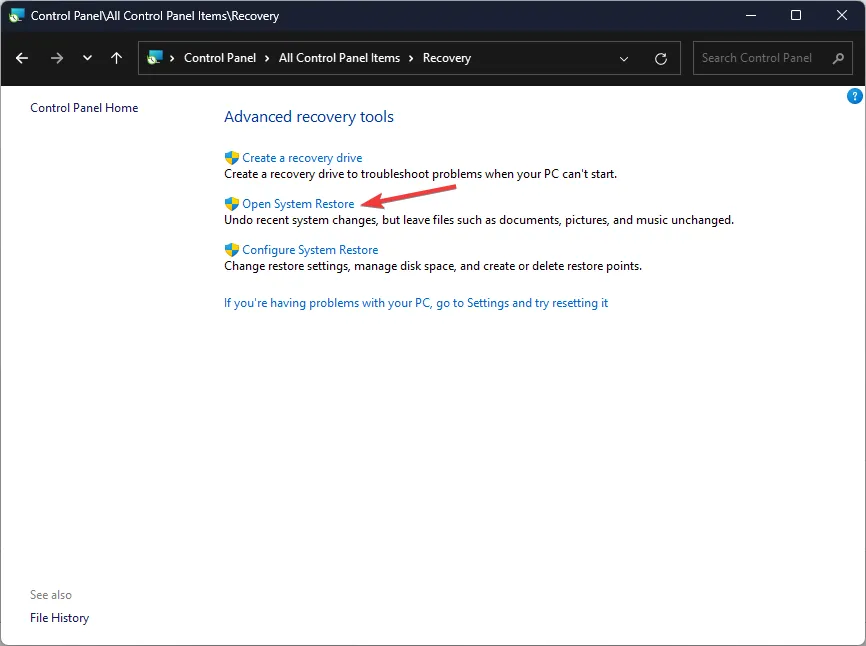
- Selecteer Kies een ander herstelpunt en klik op Volgende.
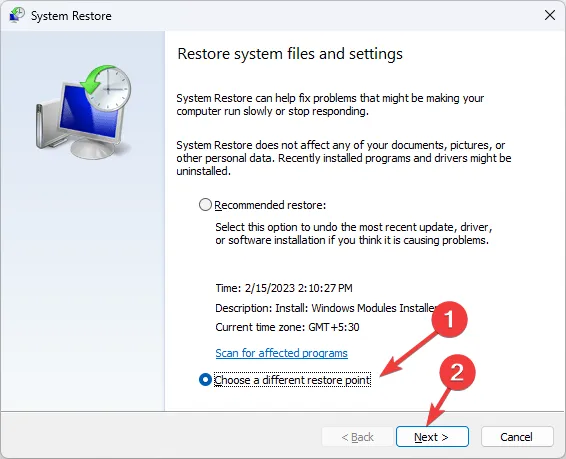
- Selecteer nu het gewenste punt en klik op Volgende .

- Klik op Voltooien om het herstelproces te starten.
5. Download de DLL handmatig
- Ga naar de DLL-FILES- website, zoek xinput1_3.dll, selecteer de gewenste optie en klik op Downloaden .

- Open de gedownloade map en kopieer het . dll-bestand ervan.
- Navigeer nu naar dit pad en plak het bestand:
C:\Windows\System32 - Start uw pc opnieuw op om de wijzigingen door te voeren.
Als u het probleem van ontbrekende DLL-bestanden op uw Windows 11 tegenkomt , raden we u aan ons informatieve artikel te raadplegen met oplossingen voor het oplossen van dit veelvoorkomende probleem.
Dit zijn dus methoden die moeten worden gevolgd om het ontbrekende probleem met xinput1_3.dll op te lossen. Als u vragen of suggesties heeft, kunt u deze in de opmerkingen hieronder vermelden.



Geef een reactie